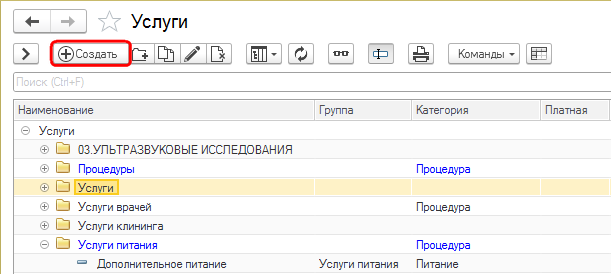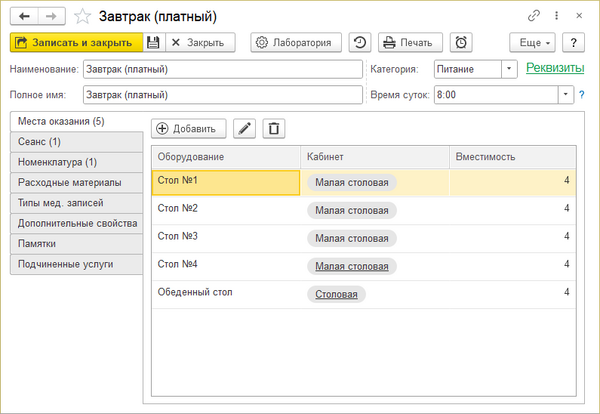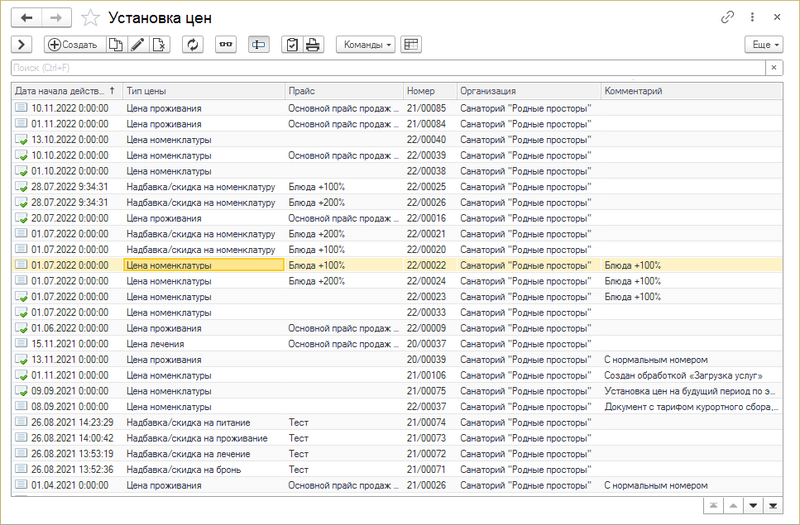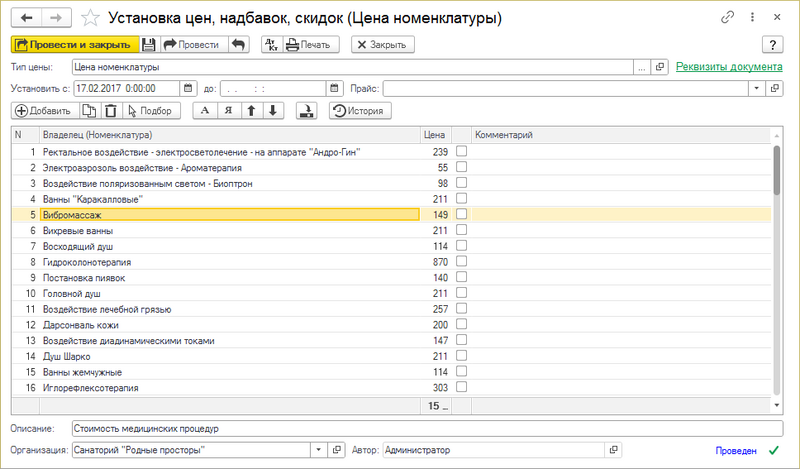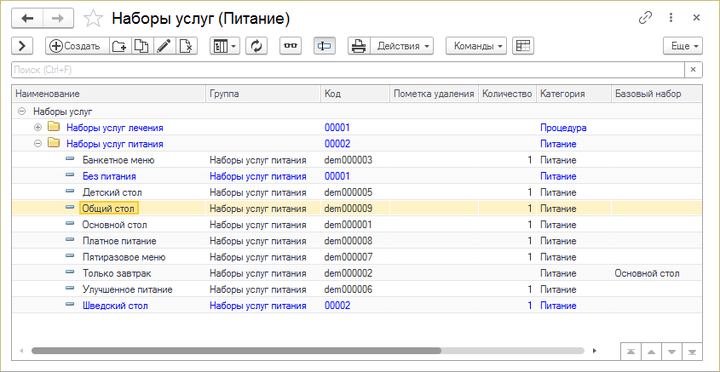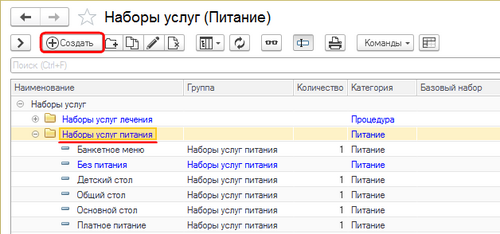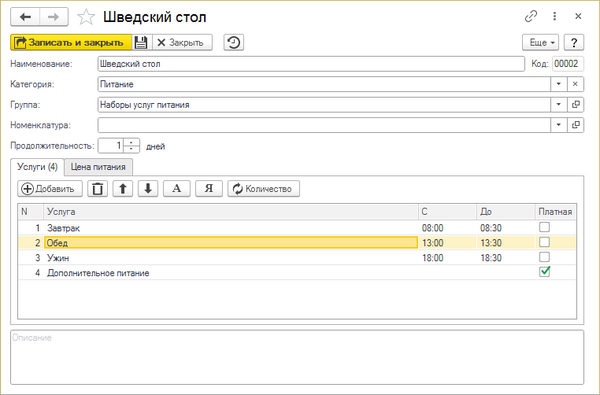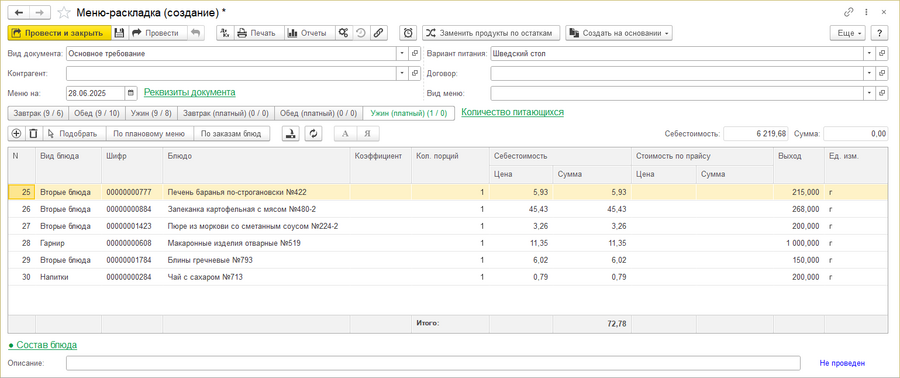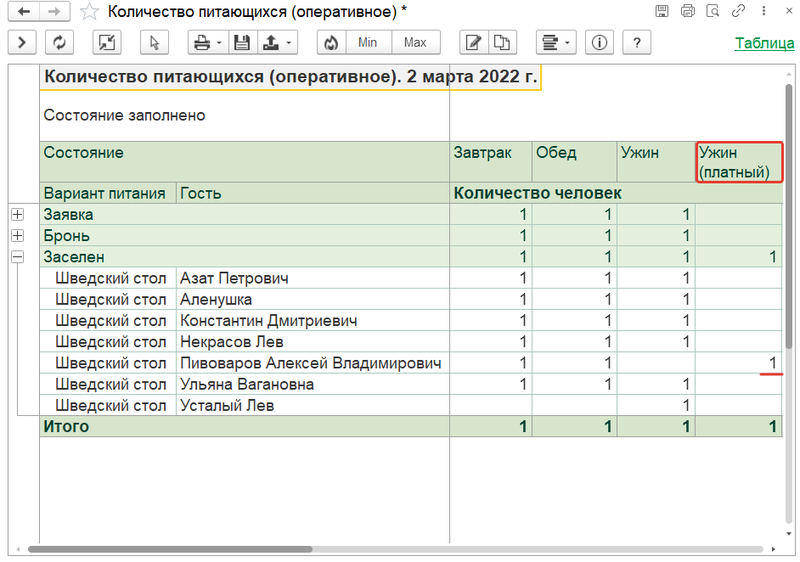Назначение дополнительного платного питания (КУС) — различия между версиями
(Новая страница: «<noinclude>*10</noinclude> {| align="right" | __TOC__ |} Гос…») |
(→Установка цены на услугу питания) |
||
| (не показаны 53 промежуточные версии 5 участников) | |||
| Строка 1: | Строка 1: | ||
| − | <noinclude>[[Категория: | + | <noinclude>[[Категория: Учет питания (КУС)|П]] |
| + | [[Категория: Основные инструкции (КУС)|П]]</noinclude> | ||
{| align="right" | {| align="right" | ||
| __TOC__ | | __TOC__ | ||
|} | |} | ||
| − | + | {{video|[https://youtu.be/gK1SFsaa_LI Назначение платного питания гостю]}} | |
| − | + | {{video2|[https://rutube.ru/video/fde515c76b1a065f23025991c9ed4b08/ Назначение платного питания гостю]}} | |
| − | + | == Назначение дополнительного платного питания == | |
| − | + | При необходимости в [[Документ "Карта гостя" (КУС)|карте гостя]] можно назначить дополнительное платное питание сверх включённого в путевку. | |
| − | + | # На закладке '''Пребывание''' в разделе «Питание» нажмите кнопку '''''Изменить вариант питания''''' для создания заявки на изменение варианта питания гостя: | |
| − | |||
| − | |||
| − | |||
| − | |||
| − | |||
| − | |||
| − | |||
| − | == Назначение платного питания == | ||
| − | |||
| − | |||
#: [[Файл:Карта гостя изменить вариант.png|900px]] | #: [[Файл:Карта гостя изменить вариант.png|900px]] | ||
| − | # Отметьте галочками платные услуги питания на | + | # В открывшейся [[Изменение параметров пребывания (КУС)#Заявка на изменение варианта питания|заявке на изменение варианта питания]]: |
| − | #: [[Файл: | + | ## В правой части раскройте ссылку «Услуги питания». |
| − | == Создание услуги питания == | + | ## Отметьте галочками необходимые платные услуги питания на нужные даты (необходимо, чтобы вариант питания содержал платные услуги питания). |
| − | + | ##: [[Файл:Заявка на изменение питания (добавление платного ужина).png|900px]] | |
| − | #: [[Файл: | + | ## В поле «Стоимость доп услуг» отобразится общая сумма за выбранные платные услуги питания. |
| − | # Заполните | + | ## Проведите заявку, нажав кнопку '''''Выполнить'''''. |
| − | #: [[Файл:Услуга | + | # Сформируйте счет на оплату одним из способов: |
| − | # | + | #* непосредственно из заявки по кнопке '''''Счет на оплату'''''; |
| − | + | #* из табличной части закладки '''Услуги и оплата''' в карте гостя. | |
| − | # | + | #*: [[Файл:Счет на платный ужин (из ТЧ карты гостя).png|900px]] |
| − | # Нажмите '''Записать''' | + | |
| − | == | + | == Настройка платных услуг питания == |
| − | # | + | === Создание услуги питания === |
| − | #: [[Файл: | + | Услуги находятся в справочнике [[Справочник "Услуги" (КУС)|«Услуги»]]. |
| − | # Нажмите ''' | + | |
| − | #: [[Файл: | + | Чтобы создать услугу: |
| − | + | # Откройте справочник «Услуги» (УСЛУГИ — '''Настройка''' — '''Услуги'''). | |
| − | == | + | # В справочнике нажмите кнопку '''''Создать'''''. |
| − | # | + | #: [[Файл:Услуги кнопка Создать.png|Кнопка «Создать» для создания новой услуги]] |
| − | #: [[Файл:Справочник Плановые меню.png|900px]] | + | # Откроется карточка услуги. |
| − | + | ## Заполните ее: | |
| + | ##* В поле «Наименование» введите название услуги. | ||
| + | ##* В поле «Полное имя» введите полное название услуги. | ||
| + | ##* В поле «Категория» выберите «Питание». | ||
| + | ##* В поле «Группа» выберите «Услуги питания». | ||
| + | ##* Периодичность. | ||
| + | ##* Время суток. | ||
| + | ##* Закладка «Места оказания». | ||
| + | ##* Закладка «Сеанс». | ||
| + | ##* Закладка «Номенклатура». Цена на номенклатуру появится после установки цены (см. следующий раздел). | ||
| + | ## Нажмите кнопку '''''Записать''''' или '''''Записать и закрыть'''''. | ||
| + | #: [[Файл:Услуга питания платная.png|600px]] | ||
| + | |||
| + | === Установка цены на услугу питания === | ||
| + | Цены устанавливаются документом [[Документ "Установка цен, надбавок, скидок" (КУС)|«Установка цен, надбавок, скидок»]]. | ||
| + | # Откройте журнал «Установка цен» в разделе программы ПРЕДПРИЯТИЕ — '''Ценообразование''' — '''Установка цен''' или в интерфейсе «Маркетолог». | ||
| + | #: [[Файл:Журнал документов Установка цен.png|800px]] | ||
| + | # Создайте документ с типом цены «Цена номенклатуры». | ||
| + | # В созданном документе: | ||
| + | ## Нажмите кнопку '''''Добавить''''' и выберите необходимую номенклатуру. | ||
| + | ## Проставьте цену для номенклатуры. | ||
| + | ## Нажмите кнопку '''''Записать''''' или '''''Записать и закрыть'''''. | ||
| + | #: [[Файл:Документ Установка цен.png|800px]] | ||
| + | |||
| + | === Настройка вариантов питания === | ||
| + | Варианты питания находятся в справочнике [[Варианты питания (КУС)|«Наборы услуг»]] в разделе «Наборы услуг питания». | ||
| + | |||
| + | Чтобы создать вариант питания: | ||
| + | # Откройте справочник «Наборы услуг» с вариантами питания (ПИТАНИЕ — '''Варианты питания'''). | ||
| + | #: [[Файл:Варианты питания.png|720px]] | ||
| + | # В справочнике установите курсор на категорию «Наборы услуг питания» и нажмите кнопку '''''Создать'''''. | ||
| + | #: [[Файл:Создание варианта питания.png|500px|Кнопка «Создать» для создания варианта питания или лечения]] | ||
| + | # Откроется карточка варианта питания. В ней: | ||
| + | ## Заполните список услуг. Если нужно — заполните время оказания услуги и поставьте галочку платной услуги. | ||
| + | ## Нажмите кнопку '''''Записать''''' или '''''Записать и закрыть'''''. | ||
| + | #: [[Файл:Вариант питания закладка Услуги.png|600px]] | ||
| + | |||
| + | === Создание меню === | ||
| + | Для оказания услуг питания готовятся плановые меню: | ||
| + | # Откройте справочник «Плановые меню» (ПИТАНИЕ — '''Настройка''' — '''Плановые меню'''). | ||
| + | # В справочнике нажмите кнопку '''''Создать'''''. | ||
| + | # В открывшейся карточке планового меню: | ||
| + | ## Подберите блюда на закладках услуг питания, в том числе «Завтрак (платный)», «Обед (платный)», «Ужин (платный)». | ||
| + | ## Нажмите кнопку '''''Записать''''' или '''''Записать и закрыть'''''. | ||
| + | ##: [[Файл:Справочник Плановые меню.png|900px]] | ||
| + | |||
| + | На основании планового меню заполняются меню-раскладки: | ||
| + | : [[Файл:Создание Меню-раскладки.png|900px]] | ||
| + | |||
== Отчеты == | == Отчеты == | ||
| − | + | Данные по количеству питающихся отображаются в отчете [[Отчет "Количество питающихся (оперативное)" (КУС)|«Количество питающихся (оперативное)»]]. Отчет находится в разделе ПИТАНИЕ. | |
| − | + | ||
| − | # Чтобы отобразить данные по меню-раскладке, перейдите в раздел '''Питание''' — [[Документ "Меню-раскладка" (КУС)|'''Меню-раскладка''']]. | + | : [[Файл:Отчет фактическое количество платное питание.png|800px]] |
| − | #: [[Файл: | + | <!-- # Чтобы отобразить данные по меню-раскладке, перейдите в раздел '''Питание''' — [[Документ "Меню-раскладка" (КУС)|'''Меню-раскладка''']]. |
| + | #: [[Файл:Меню раскладки платное питание.png]] --> | ||
Текущая версия на 08:39, 24 июня 2025
 |
Назначение дополнительного платного питания
При необходимости в карте гостя можно назначить дополнительное платное питание сверх включённого в путевку.
- На закладке Пребывание в разделе «Питание» нажмите кнопку Изменить вариант питания для создания заявки на изменение варианта питания гостя:
- В открывшейся заявке на изменение варианта питания:
- В правой части раскройте ссылку «Услуги питания».
- Отметьте галочками необходимые платные услуги питания на нужные даты (необходимо, чтобы вариант питания содержал платные услуги питания).
- В поле «Стоимость доп услуг» отобразится общая сумма за выбранные платные услуги питания.
- Проведите заявку, нажав кнопку Выполнить.
- Сформируйте счет на оплату одним из способов:
Настройка платных услуг питания
Создание услуги питания
Услуги находятся в справочнике «Услуги».
Чтобы создать услугу:
- Откройте справочник «Услуги» (УСЛУГИ — Настройка — Услуги).
- В справочнике нажмите кнопку Создать.
- Откроется карточка услуги.
- Заполните ее:
- В поле «Наименование» введите название услуги.
- В поле «Полное имя» введите полное название услуги.
- В поле «Категория» выберите «Питание».
- В поле «Группа» выберите «Услуги питания».
- Периодичность.
- Время суток.
- Закладка «Места оказания».
- Закладка «Сеанс».
- Закладка «Номенклатура». Цена на номенклатуру появится после установки цены (см. следующий раздел).
- Нажмите кнопку Записать или Записать и закрыть.
- Заполните ее:
Установка цены на услугу питания
Цены устанавливаются документом «Установка цен, надбавок, скидок».
- Откройте журнал «Установка цен» в разделе программы ПРЕДПРИЯТИЕ — Ценообразование — Установка цен или в интерфейсе «Маркетолог».
- Создайте документ с типом цены «Цена номенклатуры».
- В созданном документе:
- Нажмите кнопку Добавить и выберите необходимую номенклатуру.
- Проставьте цену для номенклатуры.
- Нажмите кнопку Записать или Записать и закрыть.
Настройка вариантов питания
Варианты питания находятся в справочнике «Наборы услуг» в разделе «Наборы услуг питания».
Чтобы создать вариант питания:
- Откройте справочник «Наборы услуг» с вариантами питания (ПИТАНИЕ — Варианты питания).
- В справочнике установите курсор на категорию «Наборы услуг питания» и нажмите кнопку Создать.
- Откроется карточка варианта питания. В ней:
- Заполните список услуг. Если нужно — заполните время оказания услуги и поставьте галочку платной услуги.
- Нажмите кнопку Записать или Записать и закрыть.
Создание меню
Для оказания услуг питания готовятся плановые меню:
- Откройте справочник «Плановые меню» (ПИТАНИЕ — Настройка — Плановые меню).
- В справочнике нажмите кнопку Создать.
- В открывшейся карточке планового меню:
На основании планового меню заполняются меню-раскладки:
Отчеты
Данные по количеству питающихся отображаются в отчете «Количество питающихся (оперативное)». Отчет находится в разделе ПИТАНИЕ.